Cara Paling Mudah untuk Cari Fail Besar pada Windows

Penyelesaian yang cepat dan berkesan ialah mengenal pasti dan memadam fail besar yang memakan ruang yang bersembunyi pada komputer anda.
Mahukan PC yang lebih pantas dan lancar tanpa perlu meneliti tetapan? Gunakan Microsoft PC Manager , apl Windows percuma yang membersihkan fail sampah, mengurus program permulaan dan membebaskan RAM dengan hanya satu klik.
Jadual Kandungan
Windows 10 dan 11 termasuk alat terbina dalam untuk pembersihan cakera, pengurusan permulaan dan perlindungan perisian hasad. Walau bagaimanapun, Microsoft PC Manager menyatukan ciri ini menjadi satu aplikasi yang mudah digunakan yang meningkatkan prestasi sistem.
Pengurus PC juga menampilkan bar alat pada skrin yang berguna yang menyediakan akses pantas kepada peningkatan prestasi satu klik, memori sistem masa nyata dan statistik penggunaan data, dan pintasan kepada apl yang biasa digunakan seperti Alat Snipping, Notepad dan Microsoft Edge .
Anda boleh memuat turun dan memasang Microsoft PC Manager daripada Microsoft Store. Setelah dipasang, lancarkan aplikasi dari menu Mula. Antara muka utama apl mempunyai butang Boost berwarna biru yang besar . Klik butang itu sekali untuk memadam fail sementara dan mengosongkan memori sistem.
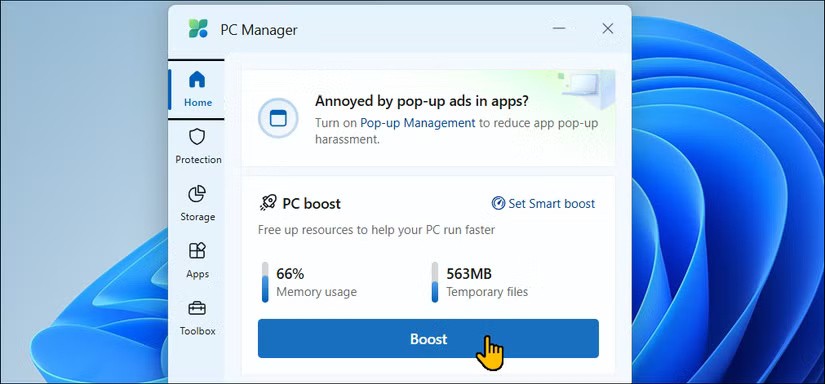
Untuk pengoptimuman automatik, anda boleh mendayakan Smart Boost dalam tab Tetapan . Ciri ini membolehkan Pengurus PC mengosongkan memori secara automatik dan memadam fail sementara apabila penggunaan tinggi atau melebihi 1GB.
Alat pengurusan memori terbina dalam dalam Pengurus PC membolehkan anda mengimbas pemacu sistem anda untuk mengosongkan ruang.
Dalam tab Storan , klik Analisis cakera untuk melihat jumlah ruang tersedia dan terpakai anda. Untuk mengosongkan ruang, gunakan pilihan Muat Turun fail , Fail besar dan Fail pendua untuk mencari dan memadam fail yang tidak diingini yang menggunakan ruang.
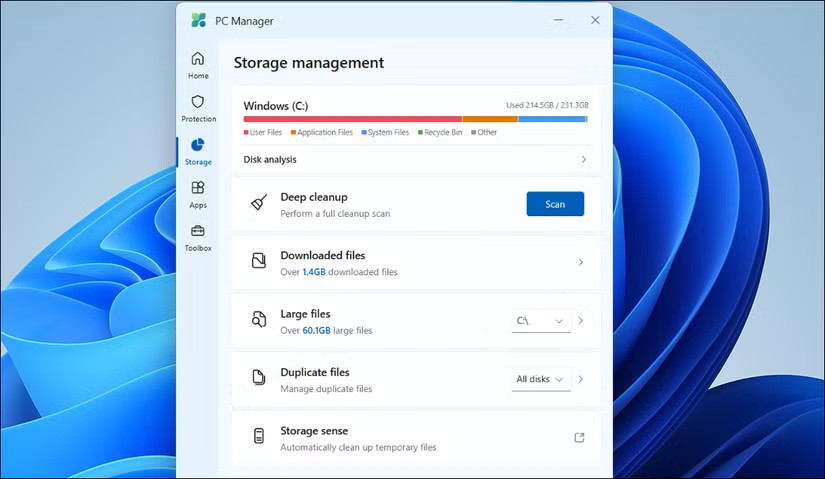
Jika anda memerlukan lebih banyak ruang, klik Pembersihan mendalam untuk memadamkan penyemak imbas web dan cache sistem yang mungkin tidak dialih keluar oleh pembersihan am. Semak item yang dipilih dan klik Teruskan untuk memadamnya. Ambil perhatian bahawa fail yang dipadam tidak boleh dipulihkan, jadi semak semula sebelum meneruskan.
Pengurus PC juga menyediakan cara mudah untuk menutup aplikasi tanpa Pengurus Tugas. Klik Pengurusan proses dalam tab Apl untuk melihat aplikasi yang sedang berjalan.
Anda kemudian boleh menutup paksa mana-mana aplikasi dengan memilihnya dan mengklik Tamat . Ini menawarkan alternatif yang lebih bersih dan mesra pengguna kepada tab Proses yang berantakan Pengurus Tugas, walaupun dengan ciri lanjutan yang lebih sedikit.
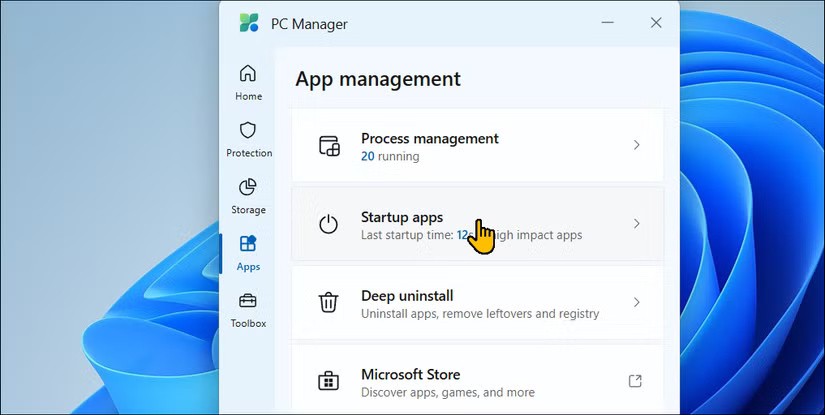
Mematikan aplikasi permulaan yang tidak diperlukan ialah satu cara untuk menjadikan Windows kurang menjengkelkan, dan Pengurus PC menyediakan cara mudah untuk melakukan ini. Buka tab Apl permulaan untuk mendayakan atau melumpuhkan apl permulaan.
Pengurus PC juga menambah pemberitahuan hidup/matikan Cadangkan di bawah setiap aplikasi berdasarkan kesannya pada permulaan - kecuali untuk aplikasi Microsoft, yang sentiasa menunjukkan pemberitahuan hidupkan Cadangkan .
Nyahpasang dalam ialah cara yang cepat dan mudah untuk mengalih keluar aplikasi yang dipasang daripada PC anda. Buka Deep uninstall , semak senarai dan klik ikon Tong Sampah untuk memadamkan apa-apa yang anda tidak banyak gunakan dalam beberapa bulan lalu.
Bahagian Perlindungan Sistem menyediakan akses pantas kepada alat perlindungan Virus & ancaman Windows Security.
Selain itu, anda boleh mengimbas dan memasang kemas kini Windows yang belum selesai terus daripada antara muka, menukar tetapan penyemak imbas lalai, memulihkan Bar Tugas kepada keadaan lalainya dan menyekat pop timbul dalam aplikasi.
Kotak alat termasuk alat dan pintasan Windows yang biasa digunakan, seperti Alat Snipping, apl Perakam, Kapsyen, Notepad, Kalkulator dan pintasan ke folder tangkapan skrin.
Dalam alatan Web , anda boleh mendapatkan akses kepada Pautan Pantas Edge , penterjemah Bing , penukar mata wang dan carian imej . Anda juga boleh mengedit bar alat untuk menambah atau mengalih keluar alatan daripada Kotak Alat.
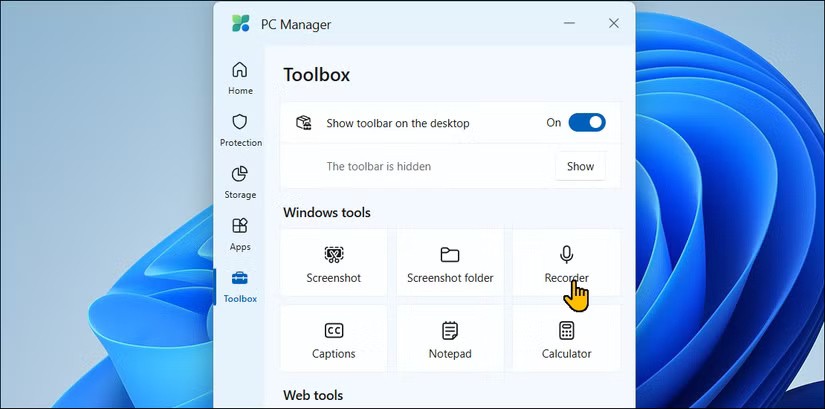
Klik pilihan Tunjukkan bar alat pada desktop untuk menyematkan bar alat kecil pada skrin anda untuk akses pantas. Jika anda mendapati ia mengganggu, anda boleh seret dan lepaskannya ke tepi skrin untuk menyembunyikannya. Menuding kursor di atas tepi akan menjadikannya muncul semula apabila diperlukan.
Ramai orang ragu-ragu tentang utiliti pengubahsuaian sistem, kerana kebanyakannya cenderung menimbulkan masalah dan bukannya menyelesaikannya. Dalam kebanyakan kes, lebih baik untuk mengelakkannya sama sekali. Walau bagaimanapun, Microsoft PC Manager ialah pilihan yang boleh dipercayai untuk pengguna bukan teknikal.
Ia menyediakan cara yang mudah dan bebas kekacauan untuk menyahpasang apl, membersihkan cakera dan cache sistem, memaksa menutup apl yang tidak bertindak balas dan mengosongkan memori sistem – semuanya dari satu tempat.
Ciri storan dan pengurusan aplikasinya jauh lebih intuitif daripada alat terbina dalam Windows untuk pembersihan pantas. Selain itu, memandangkan ini adalah produk Microsoft, anda tidak perlu risau tentang tindakan pembersihan yang secara tidak sengaja merosakkan sistem anda.
Jika anda tidak perlu lagi menggunakan Galaxy AI pada telefon Samsung anda, anda boleh mematikannya dengan operasi yang sangat mudah. Berikut ialah arahan untuk mematikan Galaxy AI pada telefon Samsung.
Jika anda tidak perlu menggunakan sebarang aksara AI di Instagram, anda juga boleh memadamkannya dengan cepat. Berikut ialah panduan untuk mengalih keluar aksara AI di Instagram.
Simbol delta dalam Excel, juga dikenali sebagai simbol segitiga dalam Excel, banyak digunakan dalam jadual data statistik, menyatakan peningkatan atau penurunan nombor, atau sebarang data mengikut kehendak pengguna.
Selain berkongsi fail Helaian Google dengan semua helaian yang dipaparkan, pengguna boleh memilih untuk berkongsi kawasan data Helaian Google atau berkongsi helaian pada Helaian Google.
Pengguna juga boleh menyesuaikan untuk mematikan memori ChatGPT pada bila-bila masa yang mereka mahu, pada kedua-dua versi mudah alih dan komputer. Berikut ialah arahan untuk melumpuhkan storan ChatGPT.
Secara lalai, Kemas Kini Windows akan menyemak kemas kini secara automatik dan anda juga boleh melihat bila kemas kini terakhir dibuat. Berikut ialah arahan tentang cara melihat masa terakhir Windows dikemas kini.
Pada asasnya, operasi untuk memadam eSIM pada iPhone juga mudah untuk kami ikuti. Berikut ialah arahan untuk mengalih keluar eSIM pada iPhone.
Selain menyimpan Foto Langsung sebagai video pada iPhone, pengguna boleh menukar Foto Langsung kepada Boomerang pada iPhone dengan sangat mudah.
Banyak apl mendayakan SharePlay secara automatik apabila anda FaceTime, yang boleh menyebabkan anda secara tidak sengaja menekan butang yang salah dan merosakkan panggilan video yang anda buat.
Apabila anda mendayakan Klik untuk Lakukan, ciri ini berfungsi dan memahami teks atau imej yang anda klik dan kemudian membuat pertimbangan untuk menyediakan tindakan kontekstual yang berkaitan.
Menghidupkan lampu latar papan kekunci akan menjadikan papan kekunci bercahaya, berguna apabila beroperasi dalam keadaan cahaya malap atau menjadikan sudut permainan anda kelihatan lebih sejuk. Terdapat 4 cara untuk menghidupkan lampu papan kekunci komputer riba untuk anda pilih di bawah.
Terdapat banyak cara untuk memasuki Safe Mode pada Windows 10, sekiranya anda tidak dapat memasuki Windows dan masuk. Untuk memasuki Safe Mode Windows 10 semasa memulakan komputer anda, sila rujuk artikel di bawah dari WebTech360.
Grok AI kini telah mengembangkan penjana foto AInya untuk mengubah foto peribadi kepada gaya baharu, seperti mencipta foto gaya Studio Ghibli dengan filem animasi terkenal.
Google One AI Premium menawarkan percubaan percuma selama 1 bulan untuk pengguna mendaftar dan mengalami banyak ciri yang dinaik taraf seperti pembantu Gemini Advanced.
Bermula dengan iOS 18.4, Apple membenarkan pengguna memutuskan sama ada untuk menunjukkan carian terbaru dalam Safari.














